كيفية تثبيت/إلغاء تثبيت محرك الصوت الخاص بـ VideoSolo Screen Recorder على Mac
لا يعد تسجيل الصوت من Mac مهمة سهلة ، حيث تقوم Apple بتقييد المستخدم لتسجيل صوت نظام Mac.لذلك ، إذا كنت ترغب في استخدام VideoSolo Screen Recorder لتسجيل الصوت على جهاز Mac ، فأنت بحاجة إلى تنزيل برنامج Audio Driver Plugin وتثبيته حتى تتمكن من تسجيل الصوت بنجاح.
لن يتم تثبيت برنامج تشغيل الصوت أو إلغاء تثبيته تلقائيًا جنبًا إلى جنب مع تثبيت البرنامج وإلغاء تثبيته.بعد ذلك ، سنوضح لك كيفية تثبيت وإلغاء تثبيت محرك الصوت من VideoSolo Screen Recorder.
كيفية تثبيت محرك الصوت من VideoSolo Screen Recorder
بعد تثبيت VideoSolo Screen Recorder على Mac وفتح زر "Audio Recorder" لأول مرة ، سيظهر البرنامج نافذة تطلب منك تثبيت برنامج تشغيل الصوت.بعد ذلك ، انقر فوق الزر "تثبيت" لتثبيت برنامج تشغيل الصوت.

لاحظ أنه ستكون هناك نافذة منبثقة لإدخال كلمة المرور للسماح بذلك.أدخل كلمة المرور الخاصة بك ثم انقر فوق "موافق".سيتم تثبيت برنامج تشغيل الصوت بنجاح في غضون دقائق قليلة.
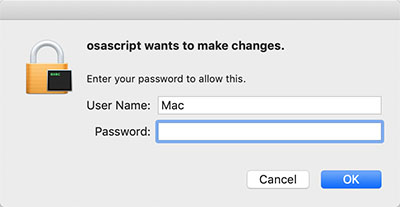
- هناك طريقة أخرى لتثبيت برنامج تشغيل الصوت وهي الانتقال إلى نافذة "التفضيل" بالنقر فوق الرمز أدناه.
![]()
ثم انتقل إلى قسم "الإخراج"> حول برنامج تشغيل الصوت> انقر فوق الزر "تثبيت".تحتاج أيضًا إلى إدخال كلمة المرور الخاصة بك للسماح بهذا التثبيت.

من خلال الطريقتين ، يمكنك بسهولة تثبيت محرك الصوت من VideoSolo Screen Recorder لنظام التشغيل Mac.وبعد ذلك يمكنك تسجيل صوت Mac بسهولة.
ملاحظة: في بعض الأحيان بعد التسجيل ، قد تجد أنه لا يوجد صوت لمقاطع الفيديو الخاصة بك التي يتم تشغيلها على جهاز Mac الخاص بك.في هذه الحالة ، تحتاج إلى ضبط جهاز الإخراج.افتح "تفضيلات النظام" على جهاز Mac الخاص بك.ثم انتقل إلى "الصوت".

أنت الآن يجب اختيار إخراج صوت النظام.إنهاء!

كيفية إلغاء تثبيت محرك الصوت من جهاز Mac
عندما لا تحتاج إلى VideoSolo Screen Recorder بعد الآن ، يمكنك إلغاء تثبيته مباشرة على جهاز Mac الخاص بك.ولكن ، لن يتم إلغاء تثبيت برنامج تشغيل الصوت إذا قمت فقط بإلغاء تثبيت البرنامج.لذا ، قبل إلغاء تثبيت VideoSolo Screen Recorder ، انتقل إلى "التفضيل"> "الإخراج"> "حول برنامج تشغيل الصوت" لإلغاء تثبيت برنامج تشغيل الصوت.
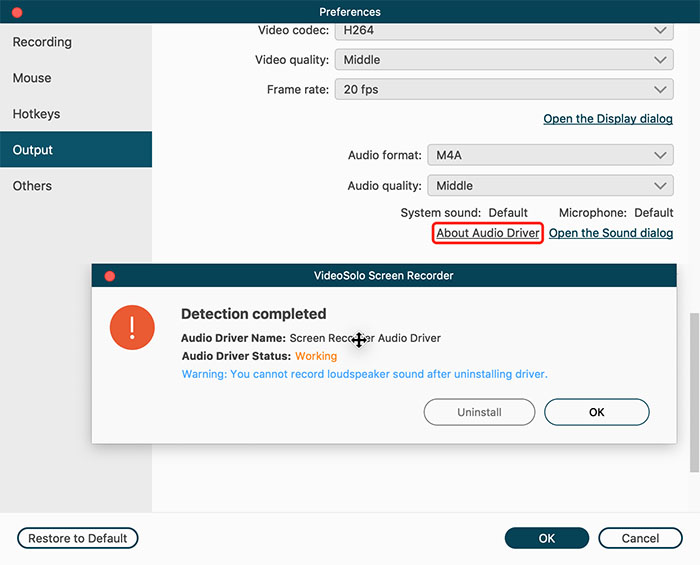
ثم ستظهر لك نافذة تطلب منك إدخال كلمة المرور للسماح بإلغاء التثبيت.+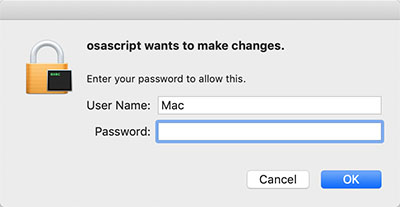
إذا قمت بالفعل بإلغاء تثبيت البرنامج ، فلا يزال بإمكانك نقله برنامج تشغيل الصوت من جهاز Mac الخاص بك.اتبع الخطوات أدناه لإلغاء تثبيت برنامج تشغيل الصوت الخاص بـ VideoSolo Screen Recorder.
الخطوة 1. انقر فوق "انتقال" في شريط القائمة وإدخال "/Library/Audio/Plug-Ins/HAL".ثم انقر فوق الزر "انتقال".
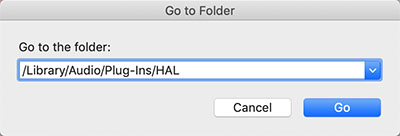
الخطوة 2. بعد ذلك ، ابحث عن مجلد "TFAudioDriver.driver" واحذفه.تحتاج أيضًا إلى إدخال كلمة المرور الخاصة بك للسماح بهذه العملية.ثم يمكنك بنجاح إلغاء تثبيت المكون الإضافي Audio Drive الذي يأتي من VideoSolo Screen Recorder.

الخطوة 3. أعد تشغيل جهاز Mac الخاص بك ، ستجد أن محرك صوت مسجل الشاشة قد تمت إزالته بالفعل في نظام Mac الخاص بك.
هذا كل شيء لتثبيت وإلغاء تثبيت برنامج تشغيل الصوت من VideoSolo Screen Recorder لنظام التشغيل Mac.إذا استمرت المشكلة ، يمكنك الاتصال بفريق الدعم على صفحة الدعم.




